- Yazar Abigail Brown [email protected].
- Public 2023-12-17 07:04.
- Son düzenleme 2025-01-24 12:27.
Kernelbase.dll hataları, kernelbase DLL dosyasının kaldırılmasına veya bozulmasına neden olan durumlardan kaynaklanır. Bazı durumlarda kernelbase.dll hataları bir kayıt defteri sorununu, virüs bulaşması gibi bir kötü amaçlı yazılım sorununu ve hatta bir donanım arızasını gösterebilir.
Bu hata mesajı, dosyayı Windows 11, Windows 10, Windows 8, Windows 7, Windows Vista, Windows XP ve Windows 2000 dahil olmak üzere Microsoft'un herhangi bir işletim sisteminde kullanabilecek herhangi bir program veya sistem için geçerli olabilir.
Kernelbase.dll Hataları
Sorunun nedenine bağlı olarak kernelbase.dll hata mesajlarının ifade edilmesinin birkaç yolu vardır. İşte bazı yaygın kernelbase.dll hataları:
- Kernelbase.dll Bulunamadı
- Kernelbase.dll dosyası eksik.
- kernelbase.dll bulunamadığından bu uygulama başlatılamadı. Uygulamayı yeniden yüklemek bu sorunu çözebilir.
- [PATH]\kernelbase.dll bulunamıyor
- [UYGULAMA] başlatılamıyor. Gerekli bir bileşen eksik: kernelbase.dll. Lütfen [UYGULAMA] uygulamasını tekrar yükleyin.
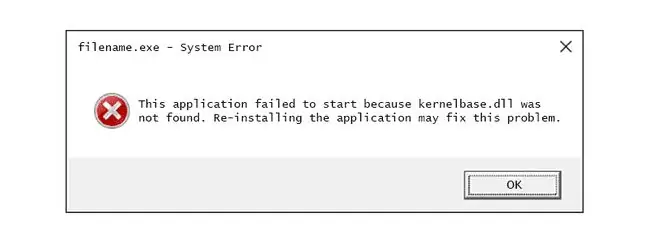
Bu hata mesajları, belirli programları kullanırken veya yüklerken, Windows başlatıldığında veya kapatıldığında veya hatta bir Windows kurulumu sırasında görünebilir.
Kernelbase.dll hatasının hangi noktada ortaya çıktığını belirtmek, sorun giderme sırasında yardımcı olacak önemli bir bilgi parçasıdır.
Kernelbase.dll Hataları Nasıl Düzeltilir
Kernelbase.dll dosyasını bu DLL indirme sitelerinden birinden indirmeyin. Bir DLL dosyasını indirmenin kötü bir fikir olmasının birçok nedeni vardır. Bu dosyanın bir kopyasına ihtiyacınız varsa, onu orijinal, yasal kaynağından almanız en iyisidir.
Hata nedeniyle Windows'a normal şekilde erişemiyorsanız, bu adımlardan herhangi birini tamamlamak için Windows'u Güvenli Modda başlatın.
-
Kernelbase.dll dosyasını Geri Dönüşüm Kutusu'ndan geri yükleyin. "Eksik" kernelbase.dll dosyasının olası en kolay nedeni, dosyayı yanlışlıkla silmiş olmanızdır.
Bunu yanlışlıkla yaptığınızdan şüpheleniyorsanız ancak Geri Dönüşüm Kutusu'nu zaten boş altmışsanız, kernelbase.dll dosyasını ücretsiz bir dosya kurtarma programıyla kurtarabilirsiniz.
Bu dosyanın silinmiş bir kopyasını kurtarmak, yalnızca dosyayı kendiniz sildiğinizden ve bunu yapmadan önce düzgün çalıştığından eminseniz akıllıca bir fikirdir.
-
Tüm bilgisayarınızı virüslere ve diğer kötü amaçlı yazılımlara karşı tarayın. Bazı kernelbase.dll hataları, bilgisayarınızda DLL dosyasına zarar veren bir tür kötü amaçlı yazılım bulaşmasıyla ilgili olabilir.
Gördüğünüz hatanın dosya gibi görünen düşmanca bir programla ilgili olması bile mümkün.
-
Kernelbase.dll dosyasının eksik veya bozuk bir kopyasını değiştirmek için sfc/scannow komutunu çalıştırın.
Neyse ki, kernelbase.dll dosyası Microsoft tarafından en azından bazı Windows sürümlerinde sağlanır, bu nedenle Sistem Dosyası Denetleyicisi aracı (sfc komutu) dosyayı geri yüklemelidir.
Bu, eksik veya bulunamayan kernelbase.dll hatasının en olası çözümüdür. Lütfen bilgisayarınıza kötü amaçlı yazılım bulaşmadığından emin olduktan sonra bu adımı tamamlamak için elinizden gelen her türlü çabayı gösterin.
-
Son sistem değişikliklerini geri almak için Sistem Geri Yükleme'yi kullanın. DLL hatasının önemli bir dosya veya yapılandırmada yapılan bir değişiklikten kaynaklandığından şüpheleniyorsanız ve Sistem Dosyası Denetleyicisi yardımcı olmadıysa, bir Sistem Geri Yükleme sorunu çözmelidir.
-
Kernelbase.dll ile ilgili olabilecek donanım aygıtlarının sürücülerini güncelleyin. Örneğin, bir 3D video oyunu oynarken "Kernelbase.dll dosyası eksik" hatası alıyorsanız, ekran kartınızın sürücülerini güncellemeyi deneyin.
Kernelbase.dll dosyası video kartlarıyla ilgili olabilir veya olmayabilir-bu sadece bir örnekti. Buradaki anahtar, hatanın içeriğine çok dikkat etmek ve buna göre sorun gidermektir.
- Belirli bir donanım aygıtının sürücüsünü güncelledikten sonra kernelbase.dll hataları başladıysa, sürücüyü önceden yüklenmiş bir sürüme geri alın.
- Mevcut Windows güncellemelerini yükleyin. Birçok hizmet paketi ve diğer düzeltme ekleri, bilgisayarınızdaki yüzlerce Microsoft dağıtılmış DLL dosyasının bazılarını değiştirir veya günceller. Kernelbase.dll dosyası bu güncellemelerden birine dahil edilebilir.
-
Windows kurulumunuzu onarın. Yukarıdaki kernelbase.dll dosyası sorun giderme önerileri başarısız olursa, Yenileme, Başlangıç Onarımı veya Onarım Kurulumu (Windows sürümünüze bağlı olarak) gerçekleştirerek tüm Windows DLL dosyalarını çalışma sürümlerine geri yükleyebilirsiniz.
-
Kayıt defterindeki kernelbase.dll ile ilgili sorunları onarmak için ücretsiz bir kayıt defteri temizleyicisi kullanın. Ücretsiz bir kayıt defteri temizleme programı, DLL hatasına neden olabilecek geçersiz kernelbase.dll kayıt defteri girdilerini kaldırarak yardımcı olabilir.
Kayıt defteri temizleyicilerinin kullanılmasını nadiren tavsiye ederiz. Yararlı olması ihtimaline karşı burada bir seçenek olarak eklenmiştir, bu durumda aşağıdaki daha zor test ve son çare seçeneklerinden kaçınabilirsiniz.
-
Hafızanızı test edin ve ardından sabit sürücünüzü test edin. Donanım sorunlarını gidermenin çoğu son adıma ayrılmıştır, ancak bilgisayarınızın belleği ve sabit sürücüsünün test edilmesi nispeten kolaydır ve başarısız olduklarında kernelbase.dll hatalarına neden olma olasılığı en yüksek olan bileşenlerdir.
Donanım testlerinizden herhangi birinde başarısız olursa, belleği veya sabit sürücüyü mümkün olan en kısa sürede değiştirin.
-
Temiz bir Windows yüklemesi gerçekleştirin. Bu, her şeyi silecek ve yeni bir Windows kopyası yükleyecektir. Yukarıdaki adımlardan hiçbiri kernelbase.dll hatasını düzeltmezse, bir sonraki adımınız bu olmalıdır.
Açık olmak gerekirse, Windows'un yüklü olduğu sürücüdeki tüm veriler temiz bir yükleme sırasında silinecektir, bu nedenle mümkünse önemli dosyaları yedeklediğinizden emin olun. Açıkçası, temiz bir kurulum yapmadan önce kernelbase.dll hatasını düzeltmek için bundan önceki bir sorun giderme adımını kullanarak mümkün olan her şeyi yaptığınızdan emin olun.
- Kernelbase.dll hataları devam ederse bilinmeyen bir donanım sorununu giderin. Temiz bir Windows yüklemesi, sorun gidermenin yazılım tarafında yeni bir başlangıçtır. Bu nedenle, ne yazık ki bu işe yaramadıysa, DLL sorununuz donanımla ilgili olmalı.
Daha Fazla Yardıma mı ihtiyacınız var?
Bu sorunu kendi başınıza çözmekle ilgilenmiyorsanız, Bilgisayarımı Nasıl Onarırım? bölümüne bakın. destek seçeneklerinizin tam listesi için parça, artı onarım maliyetlerini hesaplamak, dosyalarınızı çıkarmak, bir onarım hizmeti seçmek ve çok daha fazlası gibi yol boyunca her konuda yardım.






